本文主要是介绍跨平台应用开发进阶(八) :uni-app 实现Android原生APP-云打包集成极光推送(JG-JPUSH)详细教程,希望对大家解决编程问题提供一定的参考价值,需要的开发者们随着小编来一起学习吧!
文章目录
- 一、前言
- 二、资源
- 三、集成
- 3.1 SDK 引入
- 3.2 代码集成
- 3.3 遇到的问题及解决方案
- 3.3.1 包大小限制
- 3.3.2 [JS Framework] 当前运行的基座不包含原生插件[JG-JPush],请在manifest中配置该插件,重新制作包括该原生插件的自定义运行基座
- 3.3.3 `uni.$emit`触发全局的自定义事件后, uni.$on监听不到全局的自定义事件
- 3.4 延伸阅读:HBuilder基座和自定义基座
- 3.4.1 HBuilder 基座
- 3.4.2 自定义基座
- 3.4.2.1 共享自定义基座
- 3.4.3 查看基座版本号
- 3.5 延伸阅读:厂商通道集成
- 四、拓展阅读
一、前言
因项目需求,需要uni-app 原生APP-云打包集成极光推送,现将集成过程梳理得出此文。
应用场景:
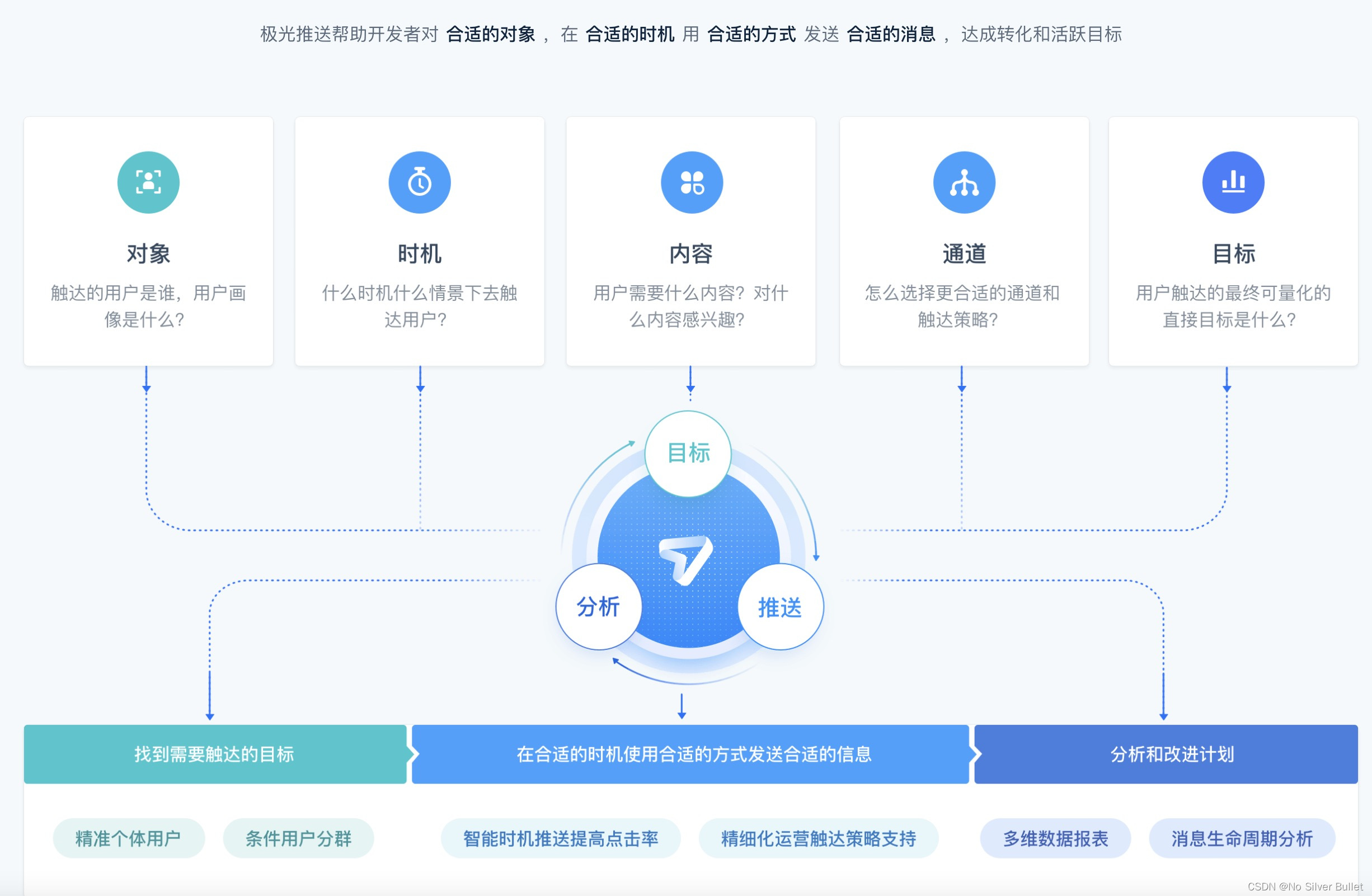
二、资源
首先,我们需要用到的一些插件以及极光平台官网链接:
极光推送官方SDK
极光JCore官方SDK
极光官网平台
极光官方demo
三、集成
3.1 SDK 引入
极光推送官方SDK、极光JCore官方SDK是极光推送的官方插件,需要下载下来用作本地插件使用(或者直接在Dcloud绑定云插件,和其他插件的引入方式没有大致的区别,就不再累述。)
如果用作本地插件的话,需要在项目下创建一个nativeplugins文件夹,然后将刚才下载的JG-JPush,JG-JCore文件夹导入nativeplugins文件夹中,然后在manifest.json文件中点击App原生插件配置:导入本地插件即可。
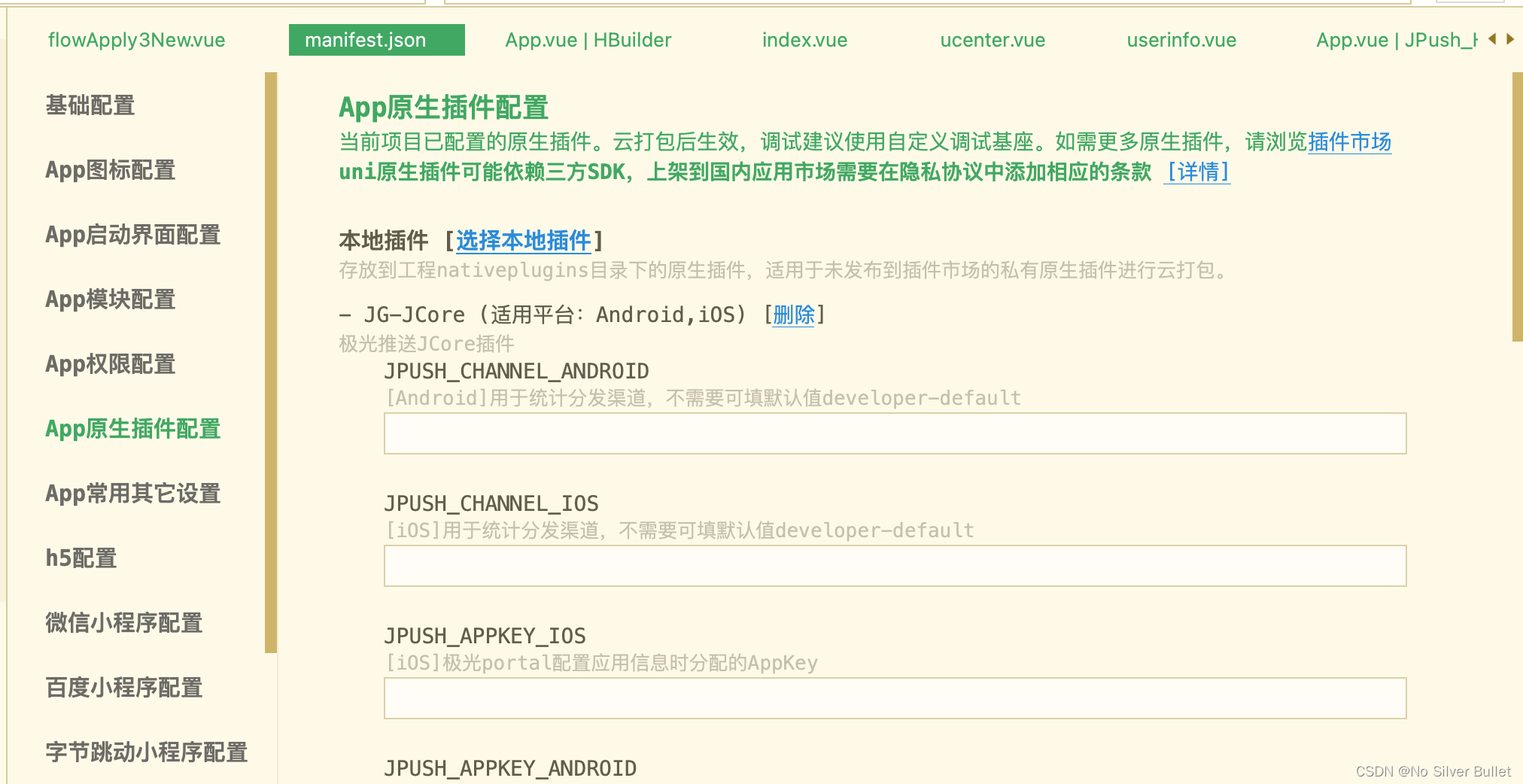
将插件成功导入本地之后,点击源码视图,会看到多出了一项 "nativePlugins"的配置。
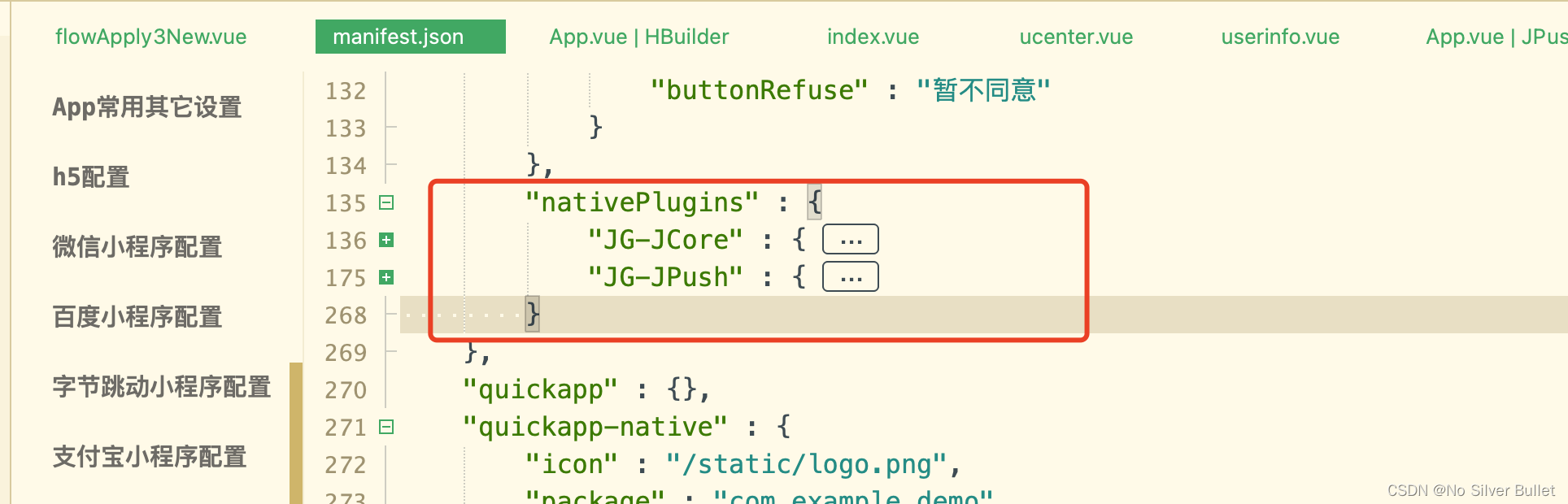
3.2 代码集成
在项目中具体实现极光消息推送的监听,可以参考官方demo,(只需要看demo下面的JPush_Hbuilder_Demo文件夹即可),具体的api回调处理可以根据业务需求进行调整:
在App.vue页面中通过以下语句将JG-JPush引入:var jpushModule = uni.requireNativePlugin(“JG-JPush”)
<script>var jpushModule = uni.requireNativePlugin("JG-JPush")export default {onLaunch: function() {console.log('App Launch')if(uni.getSystemInfoSync().platform == "ios"){// 请求定位权限let locationServicesEnabled = jpushModule.locationServicesEnabled()let locationAuthorizationStatus = jpushModule.getLocationAuthorizationStatus()console.log('locationAuthorizationStatus',locationAuthorizationStatus) if (locationServicesEnabled == true && locationAuthorizationStatus < 3) {jpushModule.requestLocationAuthorization((result)=>{console.log('定位权限',result.status)})}jpushModule.requestNotificationAuthorization((result)=>{let status = result.statusif (status < 2) {uni.showToast({icon: 'none',title: '您还没有打开通知权限',duration: 3000})}})jpushModule.addGeofenceListener(result=>{let code = result.codelet type = result.typelet geofenceId = result.geofenceIdlet userInfo = result.userInfouni.showToast({icon: 'none',title: '触发地理围栏',duration: 3000})})}jpushModule.initJPushService();jpushModule.setLoggerEnable(true);jpushModule.addConnectEventListener(result=>{let connectEnable = result.connectEnableuni.$emit('connectStatusChange',connectEnable)});jpushModule.addNotificationListener(result=>{let notificationEventType = result.notificationEventTypelet messageID = result.messageIDlet title = result.titlelet content = result.contentlet extras = result.extrasuni.showToast({icon: 'none',title: JSON.stringify(result),duration: 3000})});jpushModule.addCustomMessageListener(result=>{let type = result.typelet messageType = result.messageTypelet content = result.contentuni.showToast({icon: 'none',title: JSON.stringify(result),duration: 3000})})jpushModule.addLocalNotificationListener(result=>{let messageID = result.messageIDlet title = result.titlelet content = result.contentlet extras = result.extrasuni.showToast({icon: 'none',title: JSON.stringify(result),duration: 3000})})},onShow: function() {console.log('App Show')},onHide: function() {console.log('App Hide')}}
</script><style>/*每个页面公共css */
</style>
根据业务逻辑,在需要监听的页面实现极光推送的一个监听动作。
<template><div></br></br><label style="margin-right: 50rpx;">网络状态:</label><label>{{connectStatus}}</label></br><label style="margin-right: 50rpx;">DeviceToken:</label><label v-model="deviceToken">未获得</label></br><label style="margin-right: 50rpx;">UDID:</label><label v-model="udid">未获得</label></br><label style="margin-right: 50rpx;">RegistrationID:</label><label>{{registrationID}}</label></br><label style="margin-right: 50rpx;">appkey:</label><label v-model="appkey">未获得</label></br><label>---------------------------------</label><button type="primary" @click="openSettingsForNotification">打开通知设置界面</button></br><button type="primary" @click="setLoggerEnable">打开日志</button></br><button type="primary" @click="setLoggerUnEnable">关闭日志</button></br><button type="primary" @click="getRegistrationID">获取注册id</button></div>
</template><script>// 首先需要通过 uni.requireNativePlugin("ModuleName") 获取 module var jpushModule = uni.requireNativePlugin("JG-JPush")export default {data() {return {connectStatus: '未链接',deviceToken: '',udid: '',registrationID: '未获得',appkey: '',}},onLoad() {console.log('开始监听连接状态')uni.$on('connectStatusChange',(connectStatus)=>{ var connectStr = ''if (connectStatus == true) {connectStr = '已连接'this.getRegistrationID()}else {connectStr = '未连接'}console.log('监听到了连接状态变化 --- ', connectStr) this.connectStatus = connectStr}) },onUnload() { // 移除监听事件 uni.$off('connectStatusChange')},methods: {openSettingsForNotification() {jpushModule.openSettingsForNotification((result)=>{this.showToast(result)})},setLoggerEnable() {jpushModule.setLoggerEnable(true)},setLoggerUnEnable() {jpushModule.setLoggerEnable(false)},getRegistrationID() {jpushModule.getRegistrationID(result=>{let registerID = result.registerIDconsole.log(registerID)this.registrationID = registerID}) },showToast(result){uni.showToast({icon:'none',title: JSON.stringify(result),duration: 3000})}}}
</script>
重点在JS建立监听通道。
实现上面步骤之后,程序的代码部分基本完成,但是此时还是无法成功调试和链接的。
在极光官网后台新建一个应用。

应用的名称,图标,类目根据实际项目填写即可:

填写完成之后直接点击右下角下一步:
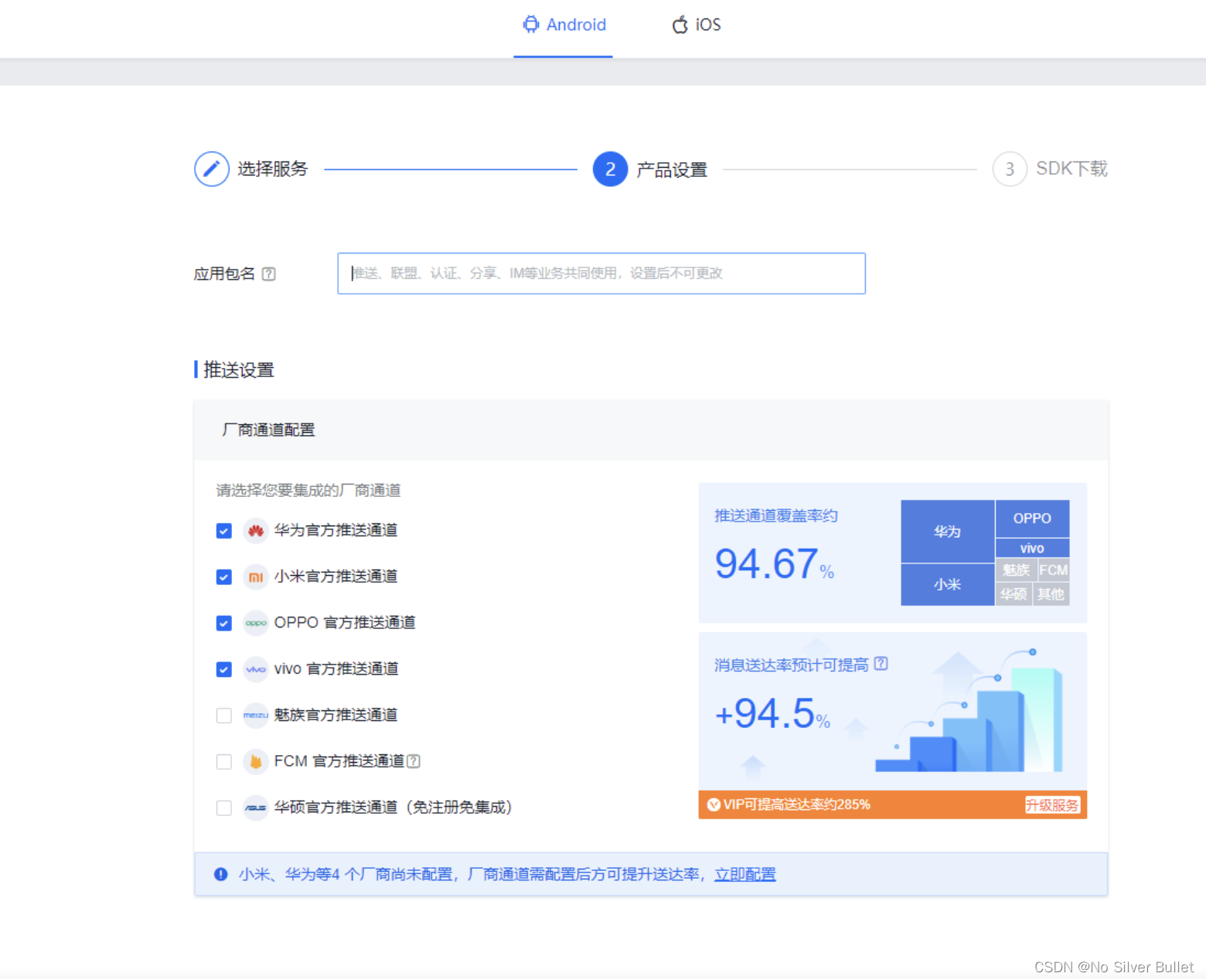
这里的包名需要填写你实际项目的包名,在hbuilder进行自定义基座打包时填写的也是这个对应的包名,填写之后直接回到应用管理,点击你刚才创建的项目会看到这个界面。
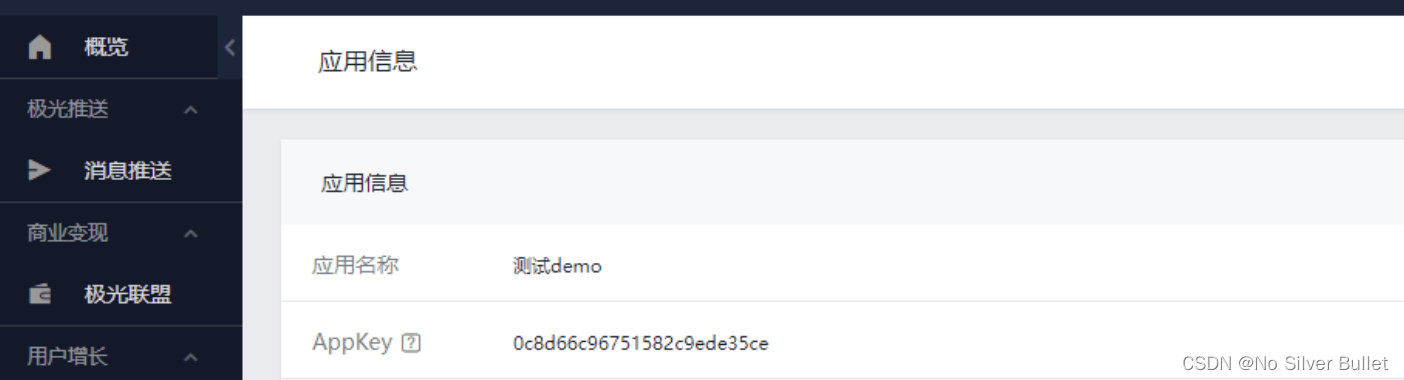
这里的AppKey是应用在极光平台的唯一标识。
注意⚠️:由于极光推送的接入无法使用hbuilder官方的基座进行调试,所以需要进行自定义基座的制作与调试。
第一步:将上面提到的appkey复制,然后打开项目manifest.json的源码视图,将刚才的包名以及AppKey填写到插件配置中:
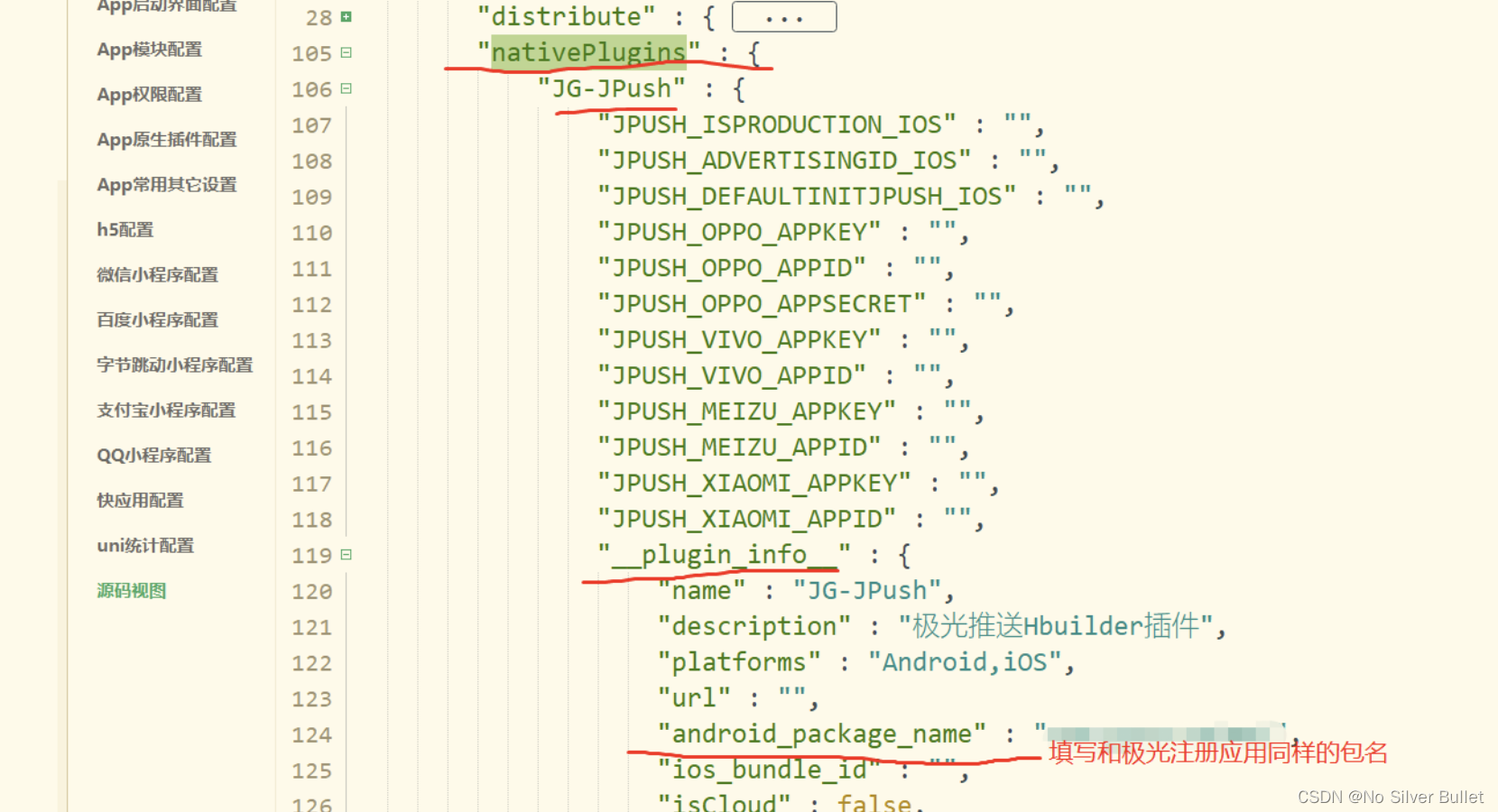
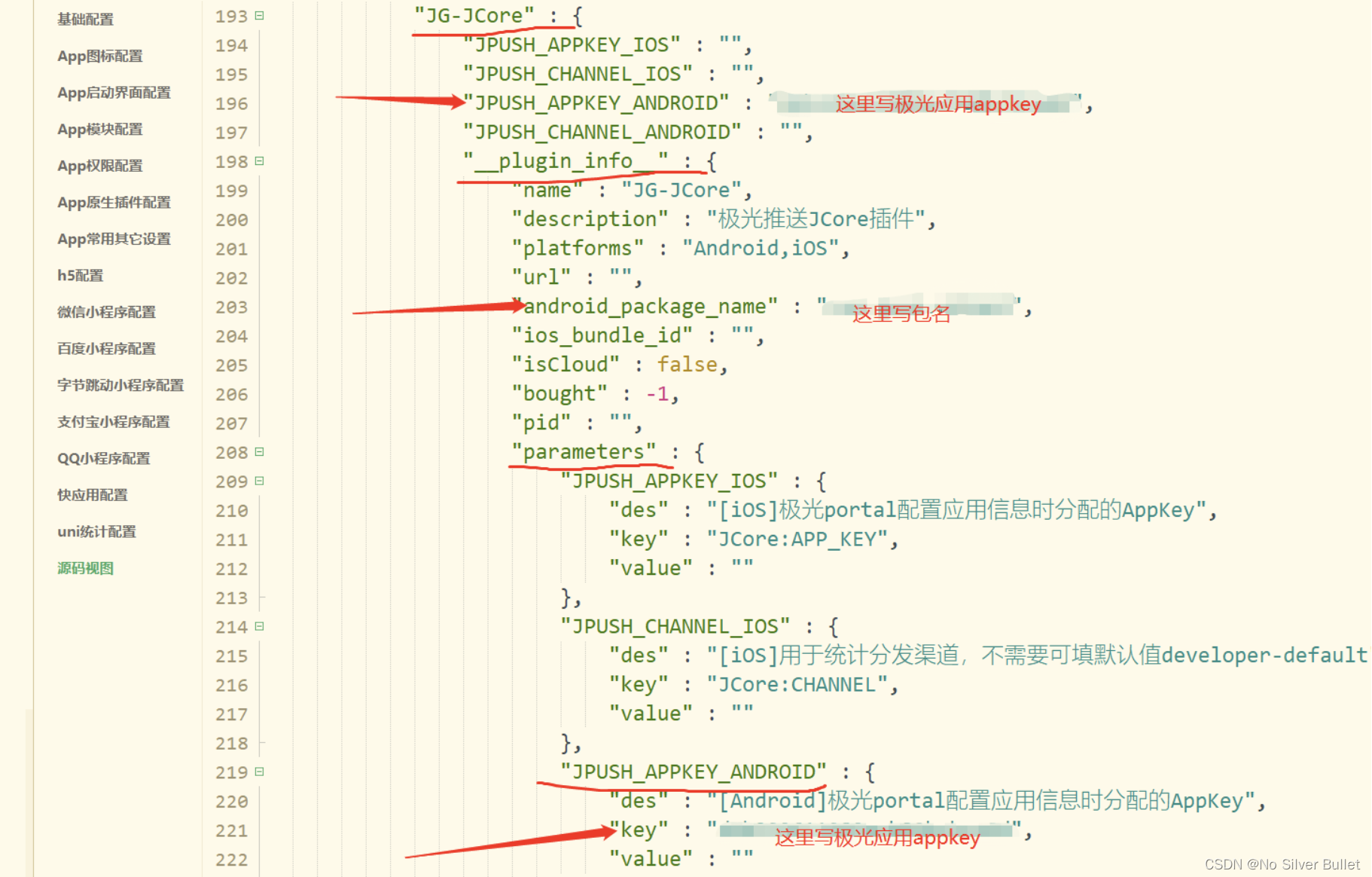
上述配置全部完成之后,就可以进行自定义基座打包了:
hbuilder工具点击:运行---->运行到手机或模拟器---->制作自定义基座。包名一定要和极光注册应用时填写的包名保持一致。
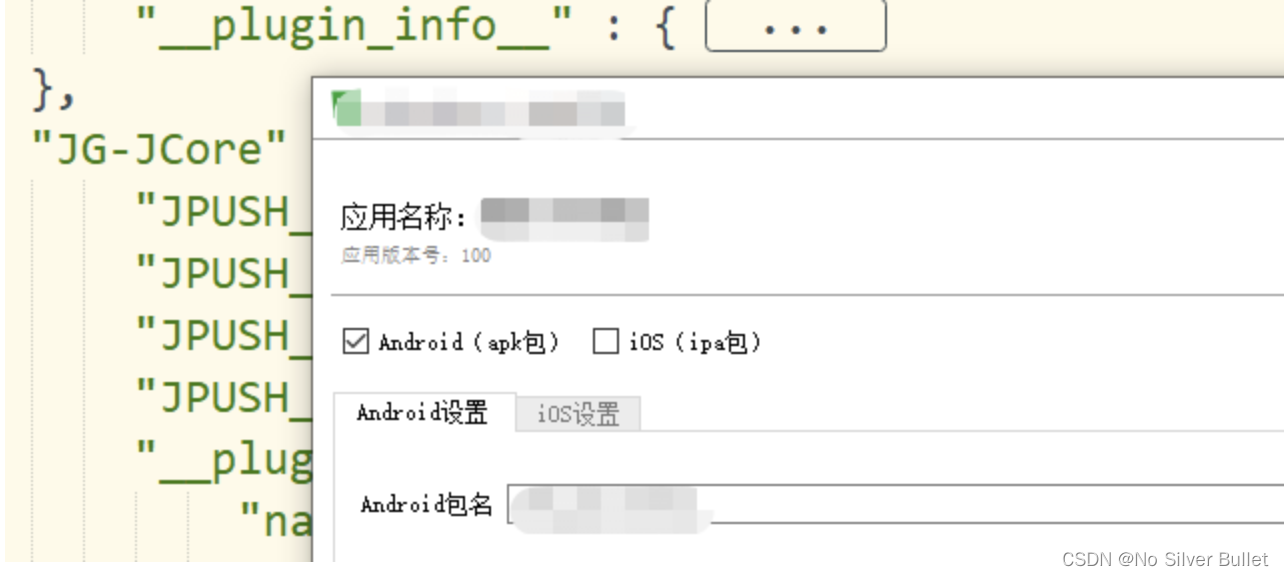
自定义基座制作成功之后,点击:运行---->运行到手机或模拟器---->运行基座选择----->选择自定义基座进行调试。
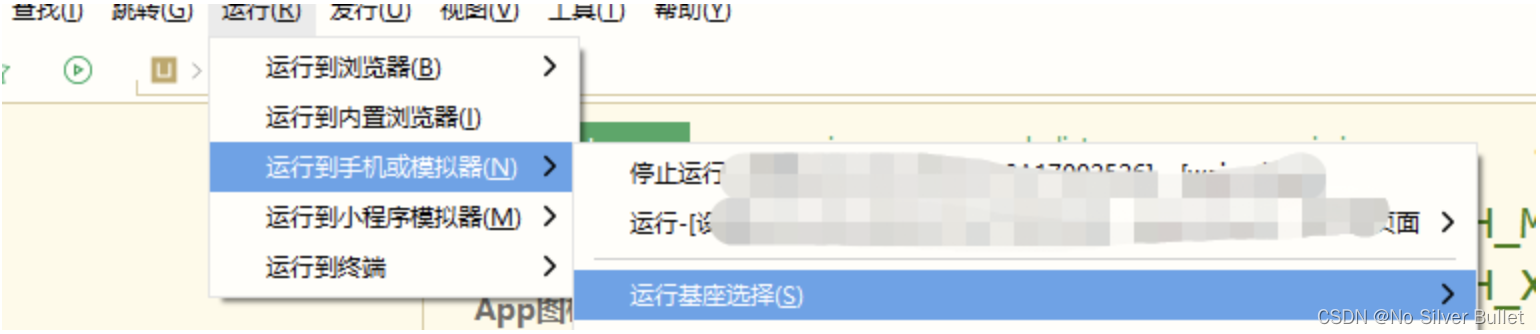
自定义基座选好之后,点击:运行---->运行到手机或模拟器---->运行设备就好了。
如果想测试是否成功链接极光服务器,可以通过是否可成功获取registerID来进行判断。
jpushModule.getRegistrationID(result => {console.log(result.registerID,"注册ID.....")uni.showToast({title:result.registerID,icon:"success",duration:3000})
})
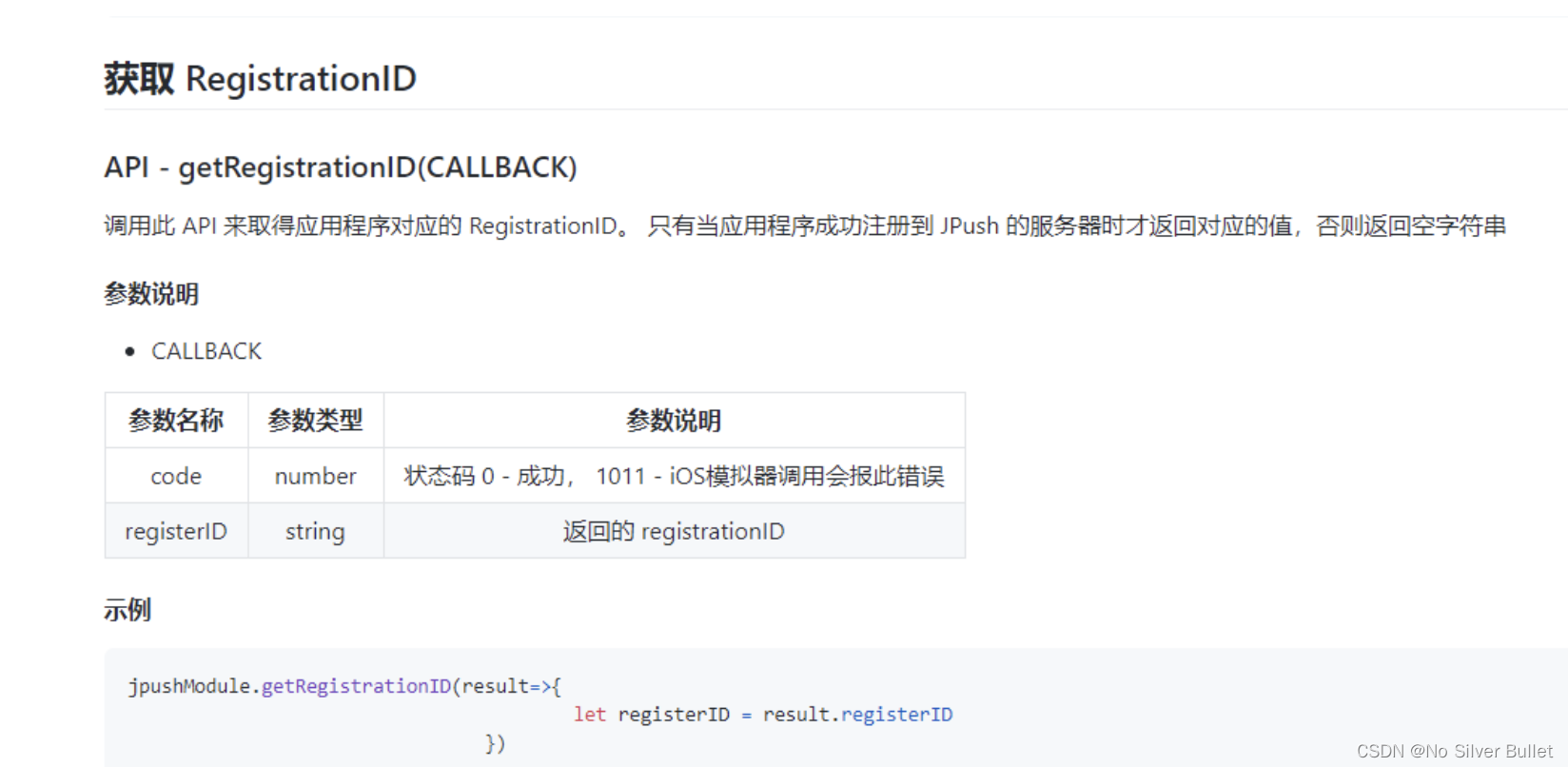
在极光后台选择之前创建的应用,然后自建一条推送消息。
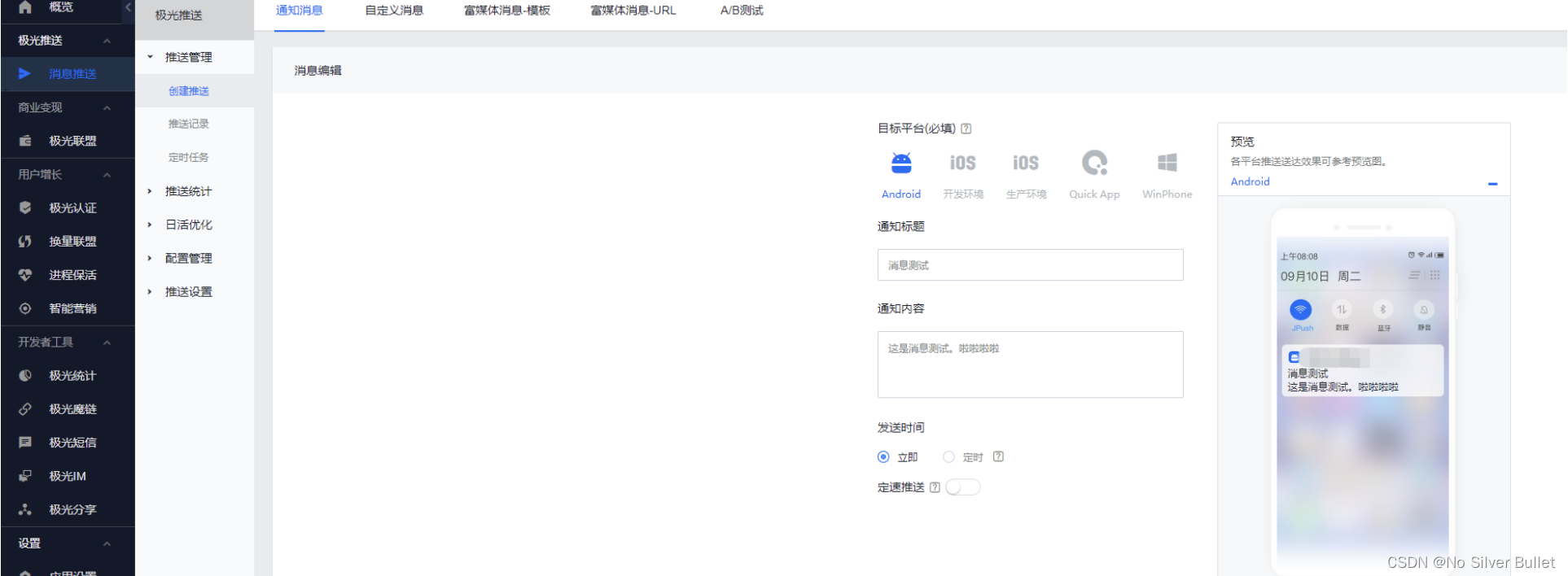
点击页面最下方的发送预览,然后即时发送就好了,成功之后在测试设备上会出现一条通知。至此,uni-app 原生APP-云打包app接入极光推送就完全走通了。
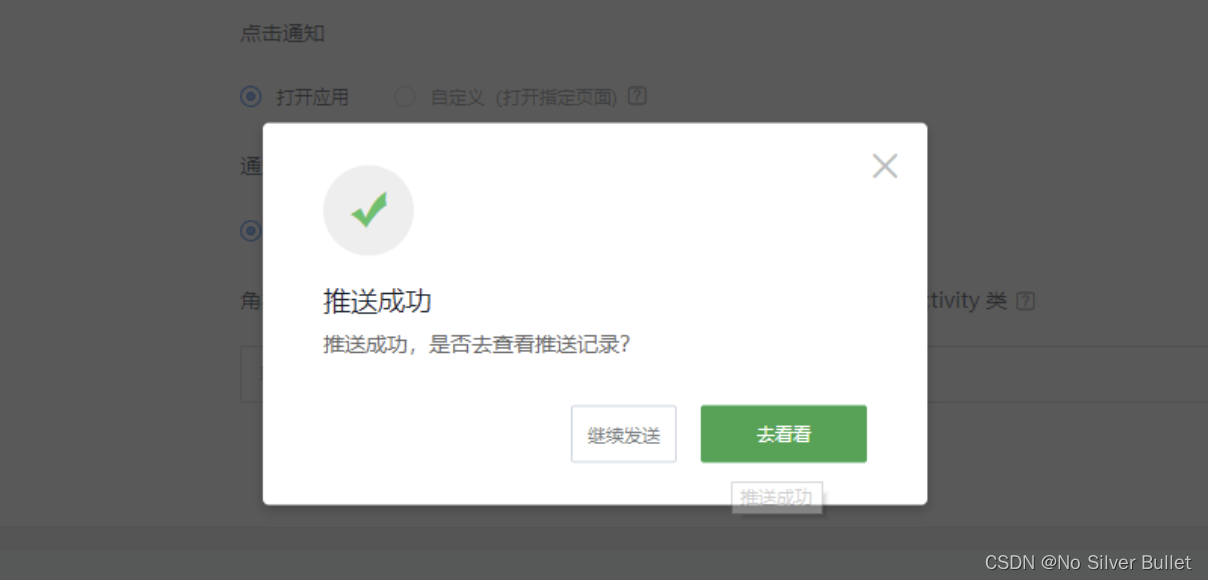
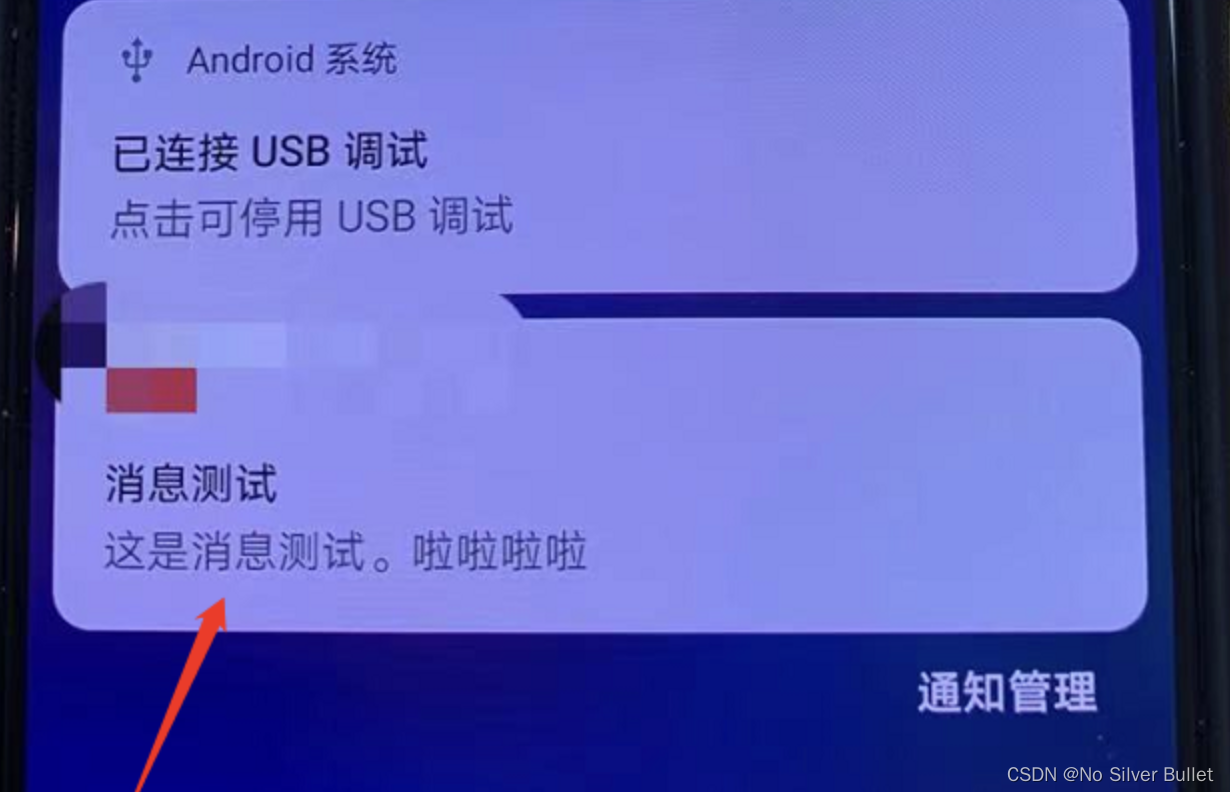
3.3 遇到的问题及解决方案
3.3.1 包大小限制
HBuilderx打包是对包的大小有限制的,一般不能超过40M,超过40M则需要缴费打包,十元一次,虽然不贵,但是长此以往也是一笔不小的费用,且不是解决根源问题的处理方式。
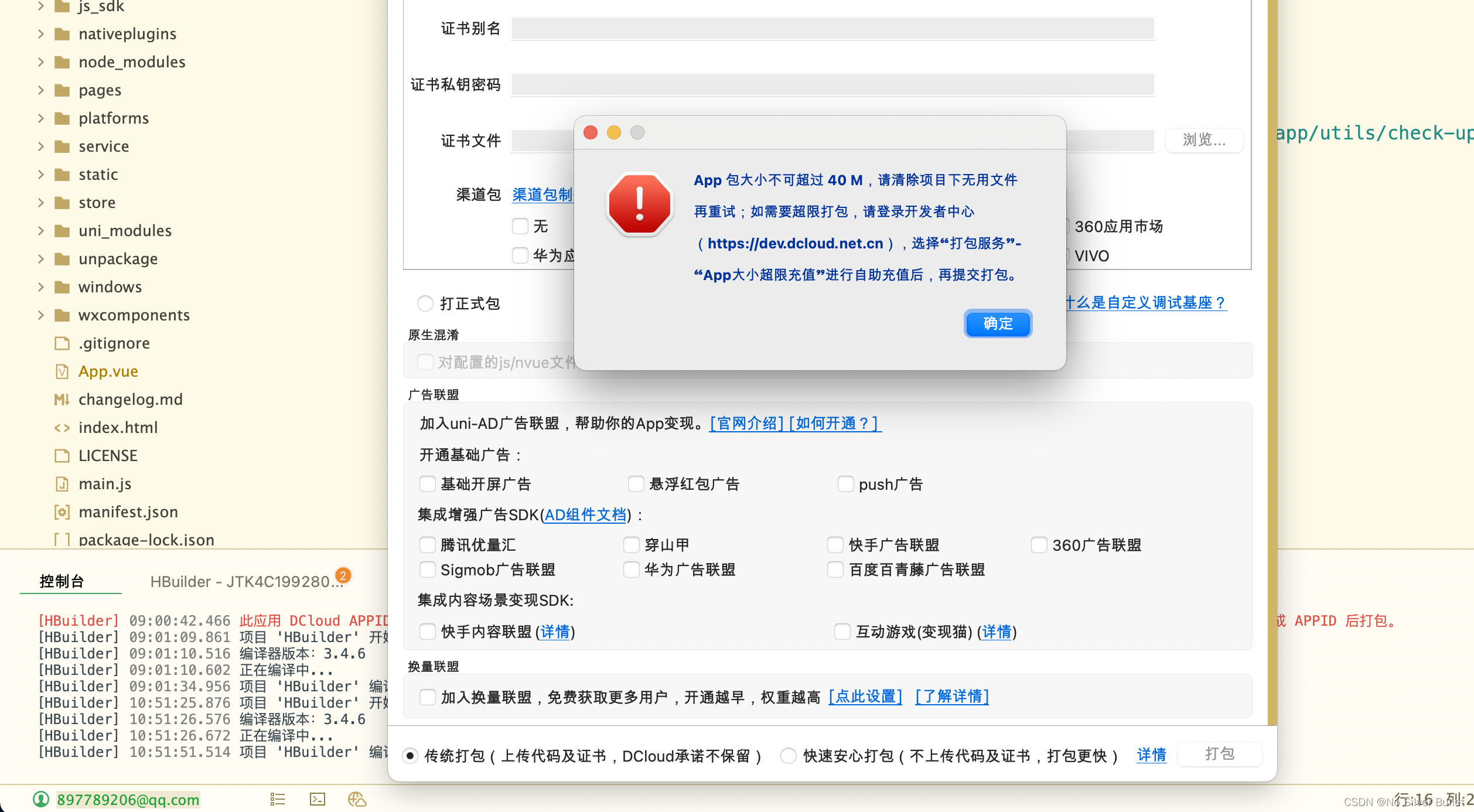
此时,没钱途的前端只好想法设法地压缩包的大小。
仔细地观察项目文件中比较大、比较占资源的就是图片和字体文件所占的比重较大,代码基本都很小,所以应当将优化静态资源作为优化方向。
3.3.2 [JS Framework] 当前运行的基座不包含原生插件[JG-JPush],请在manifest中配置该插件,重新制作包括该原生插件的自定义运行基座

出现以上问题的原因是未安装自定义基座,建议先把设备中已有包移出,然后安装自定义基座,在此基础上再进行联调。
3.3.3 uni.$emit触发全局的自定义事件后, uni.$on监听不到全局的自定义事件
在App.vue文件通过 uni.$emit触发全局的自定义事件后,
uni.$emit('connectStatusChange',connectEnable);
在另一文件中,无法通过uni.$on监听到全局的自定义事件。很是诡异,后考虑到该操作目的只是通过传送页面参数,自己就考虑应用uni.setStorage代替传参,
uni.setStorage({key: 'connectStatusChange',data: connectEnable,success: function () {console.log('------------connectStatusChange-----success--------');}
});
应用uni.getStorage代替收参,
uni.getStorage({key: 'connectStatusChange',success: function (res) {var connectStr = '';console.log('connectStatusChange:', res);if (res.data === true) {connectStr = '已连接';_that.getRegistrationID();} else {connectStr = '未连接';}console.log('监听到了连接状态变化 --- ', connectStr) },fail: function(err) {console.log('---------err----------', err)}
});
注意⚠️:Storage需要在合适时机清除,否则会造成业务错乱,例如,在用户登出时执行uni.removeStorage('connectStatusChange')操作,将其从本地缓存中异步移除指定 key。
3.4 延伸阅读:HBuilder基座和自定义基座
3.4.1 HBuilder 基座
(1)点击菜单栏“运行”->“运行到手机或模拟器”,会在手机/模拟器上安装“HBuilder”应用(或者叫HBuilder基座),在应用开发过程中HBuilder/HBuilderX会将应用资源实时同步到基座并刷新,从而实时查看修改效果。
(2)这里的“HBuilder”应用(或者叫HBuilder基座)使用的是DCloud申请的第三方SDK配置,开发者设置的第三方SDK配置信息不会生效。如微信分享,分享后显示的来源一定是“HBuilder”。如果开发者希望自己申请的第三方SDK配置生效,则需在应用中调用uni-app原生插件也必须使用自定义基座。
3.4.2 自定义基座
(1)自定义基座是使用开发者申请的第三方SDK配置生成的基座应用,用于HBuilder/HBuilderX开发应用时实时在手机/模拟器上查看运行效果。
(2)在HBuilder/HBuilderX中点击菜单栏“运行->运行到手机或模拟器->制作自定义基座”生成自定义基座安装包。
[HBuilder] 19:37:36.837 项目 SOURCE [__UNI__1E9A5AA]打自定义基座包成功:
路径为:G:/liy/projects/uniapp/SOURCE/unpackage/debug/android_debug.apk
选择菜单“运行->运行到手机或模拟器->运行基座选择->自定义基座”后再次运行项目,即可通过自定义基座查看日志。
注:自定义基座不可用于正式发布,其脱离HBuilderX无法更新应用资源!
(3)打包成功后需要点击菜单栏“运行->运行到手机或模拟器->运行基座选择->自定义基座”来开启自定义基座功能。
(4)点击菜单栏“运行”->“运行到手机或模拟器”,可实时在手机上查看运行效果。
3.4.2.1 共享自定义基座
如果在项目开发团队中你选择花米制作自定义基座,其他团队成员本地联调时是否还需要重新制作自定义基座?毕竟这是花钱的买卖,能省就省,谁让咱是没钱途的前端开发攻城狮呢。以下方式可实现一人制作花米自定义基座,全员共享。
- 复制自定义基座
android_debug.apk文件到HBuilderX中。 - 在
HBuilderX项目中创建unpackage目录,在unpackage目录下创建debug目录,将上述生成的android_debug.apk文件拷贝到debug目录中。目录结构参考下图:
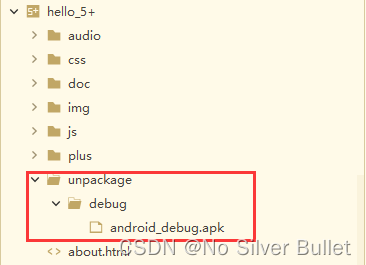
- 将运行基座选为自定义基座。
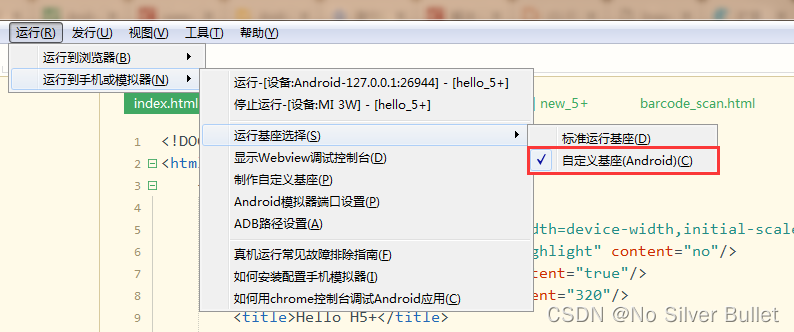
- 点击运行,直接运行到手机即可。
接下来,你就可以愉快的应用自定义基座了。
3.4.3 查看基座版本号
onReady:function(){// #ifdef APP-PLUSconsole.log("运行环境版本号(客户端uni-app的基座版本号):" + plus.runtime.uniVersion);console.log("应用基座版本号(客户端5+运行环境的版本号):" + plus.runtime.innerVersion);//格式为:[主版本号].[次版本号].[修订版本号].[编译代号]// #endif
},
注意⚠️:打正式包取消勾选“自定义基座”!使用自定义基座各种SDK配置才能生效, 但是使用自定义基座进行云端打包后,HX提示【自定义基座不可用于正式发布,其脱离HBuilderX无法更新应用资源】,手机安装打出来的包提示【当前应用运行在测试环境,发布正式版请打正式包】。
原因是自定义基座和HBuilder自带基座都是用于开发调试。使用自定义基座开发调试uni-app原生插件后,不可直接将自定义基座apk作为正式版发布。云打包时若勾选了“自定义基座”,打出来的是测试包;应该重新提交云端打包(不能勾选“自定义基座”)生成正式版本,正式包的SDK配置会自动生效。
3.5 延伸阅读:厂商通道集成
利用极光控制台发送广播时,不支持应用离线状态推送。若要实现APP离线可推送广播信息,可集成厂商通道,离线状态下应用厂商通道实现广播信息接收。
详参《厂商通道集成手册》。
四、拓展阅读
-
极光推送官方SDK
-
极光JCore官方SDK
-
极光官网平台
-
极光官方demo
-
《跨平台应用开发进阶(九) :uni-app 原生APP-本地打包集成极光推送(JG-JPUSH)详细教程》
-
《跨平台应用开发进阶(十一) :uni-app 实现IOS原生APP-云打包集成极光推送(JG-JPUSH)详细教程》
-
《跨平台应用开发进阶(十四) :uni-app 实现IOS原生APP-本地打包集成极光推送(JG-JPUSH)详细教程》
-
《厂商通道集成手册》
这篇关于跨平台应用开发进阶(八) :uni-app 实现Android原生APP-云打包集成极光推送(JG-JPUSH)详细教程的文章就介绍到这儿,希望我们推荐的文章对编程师们有所帮助!








